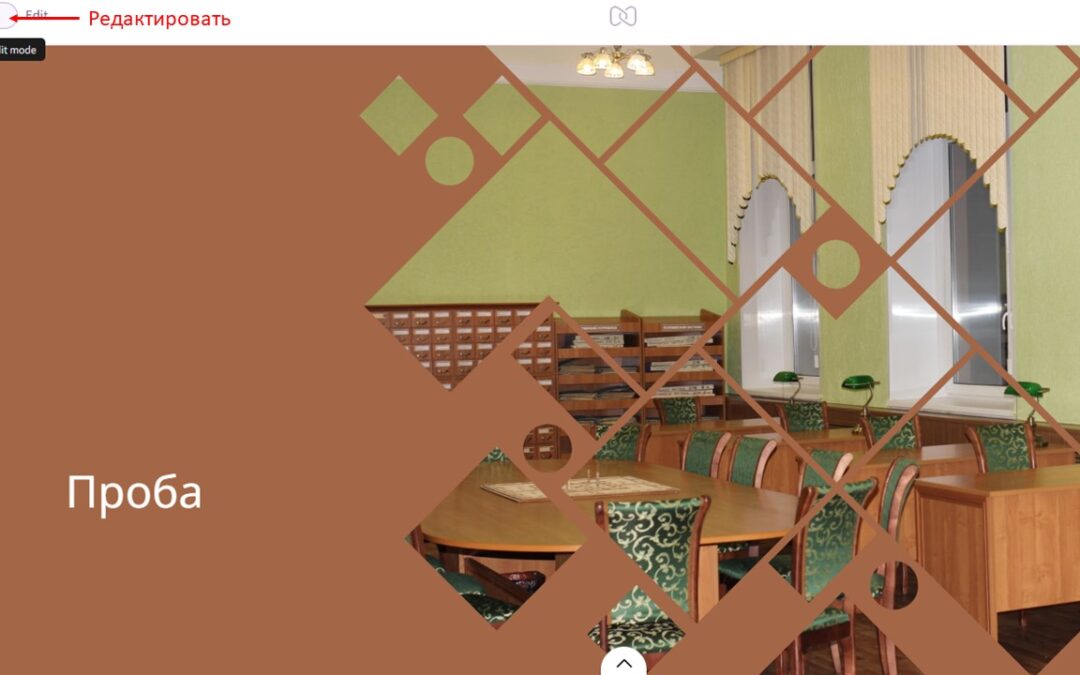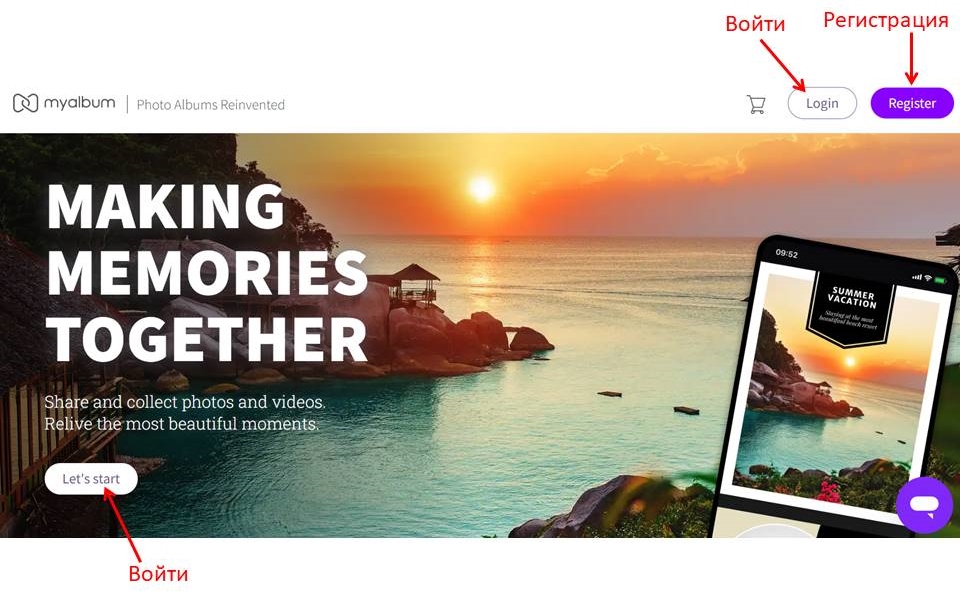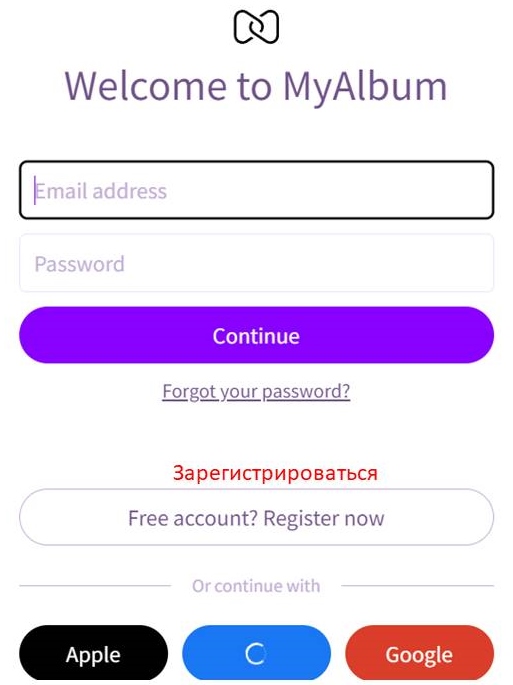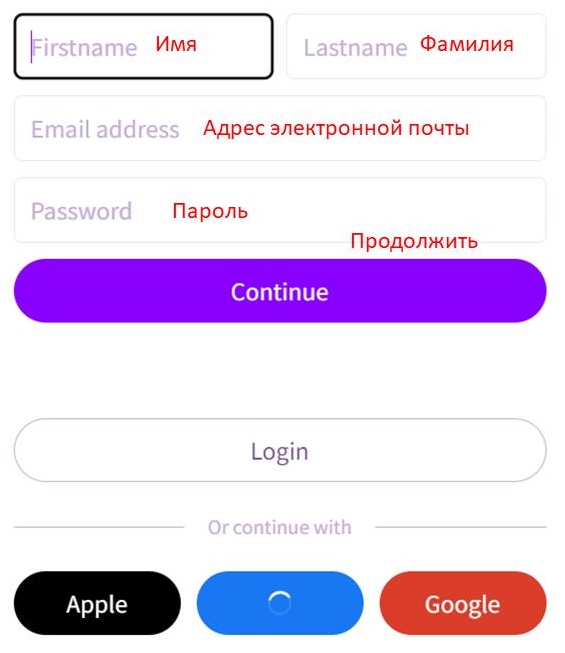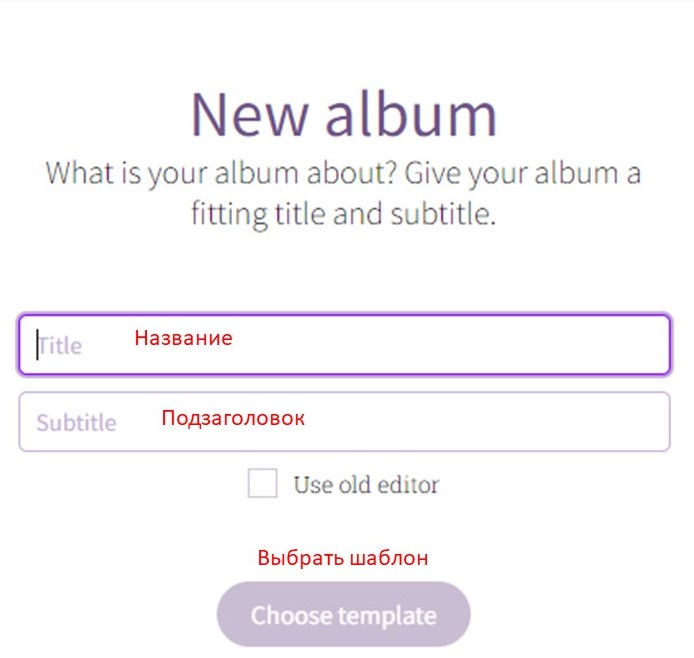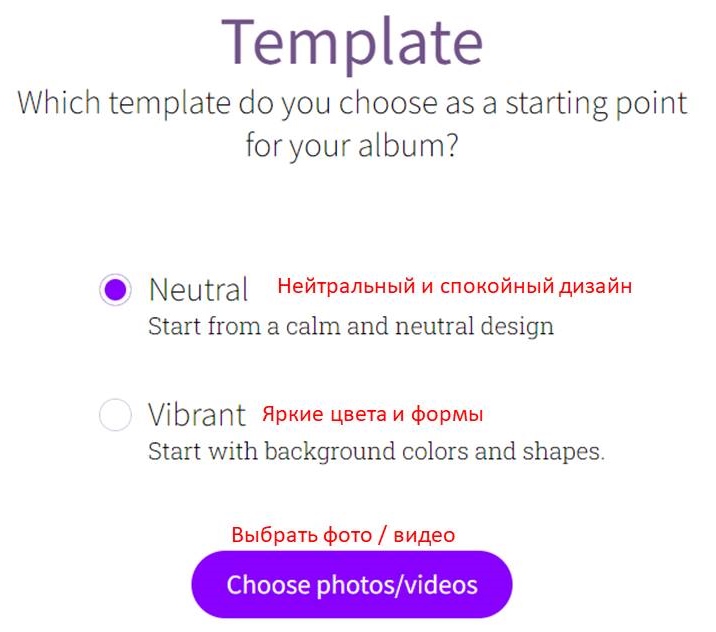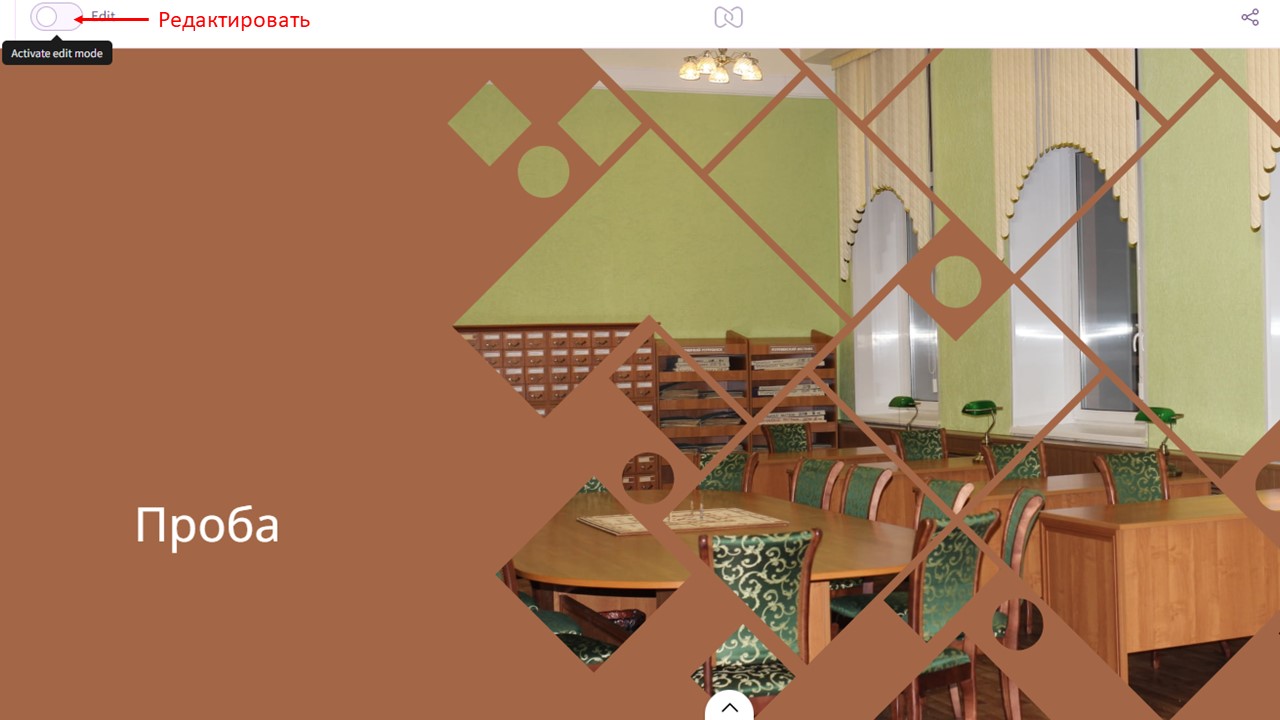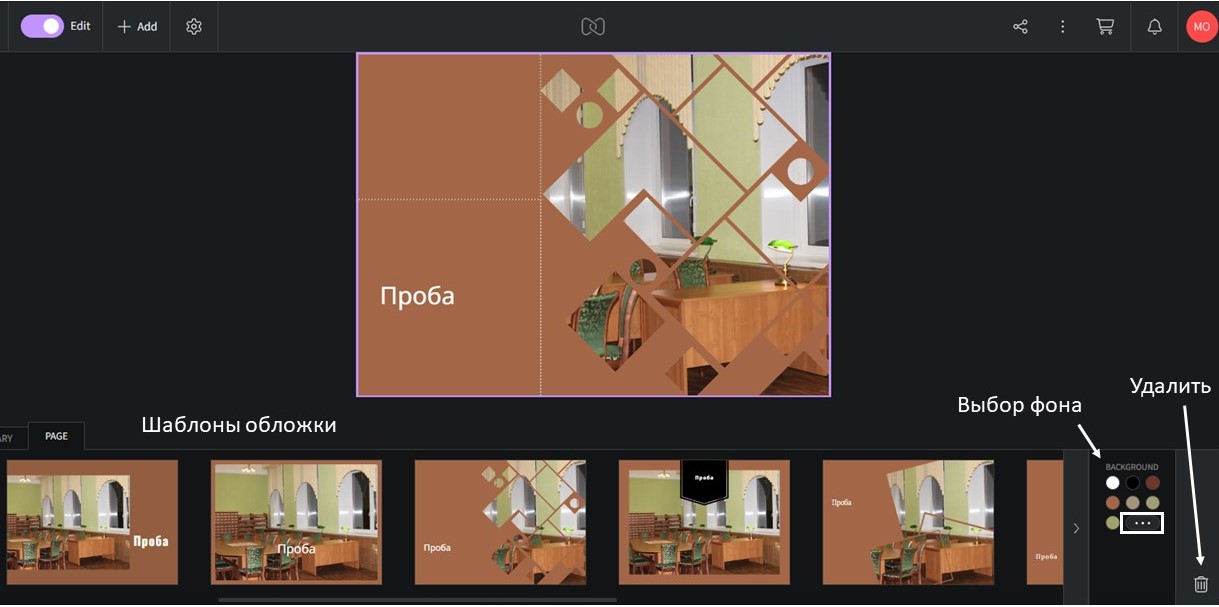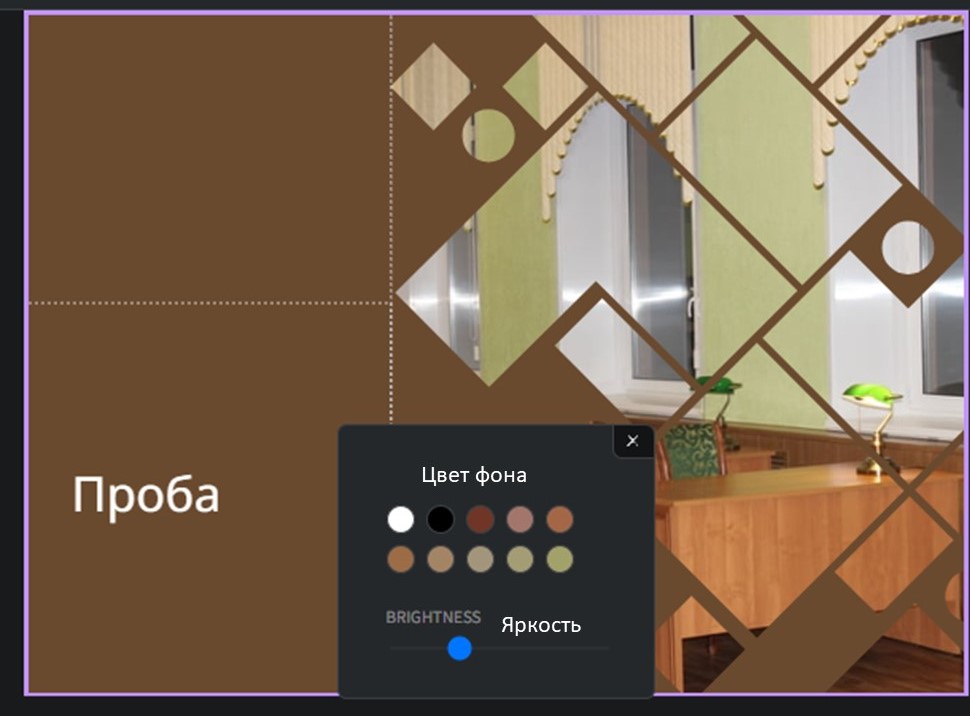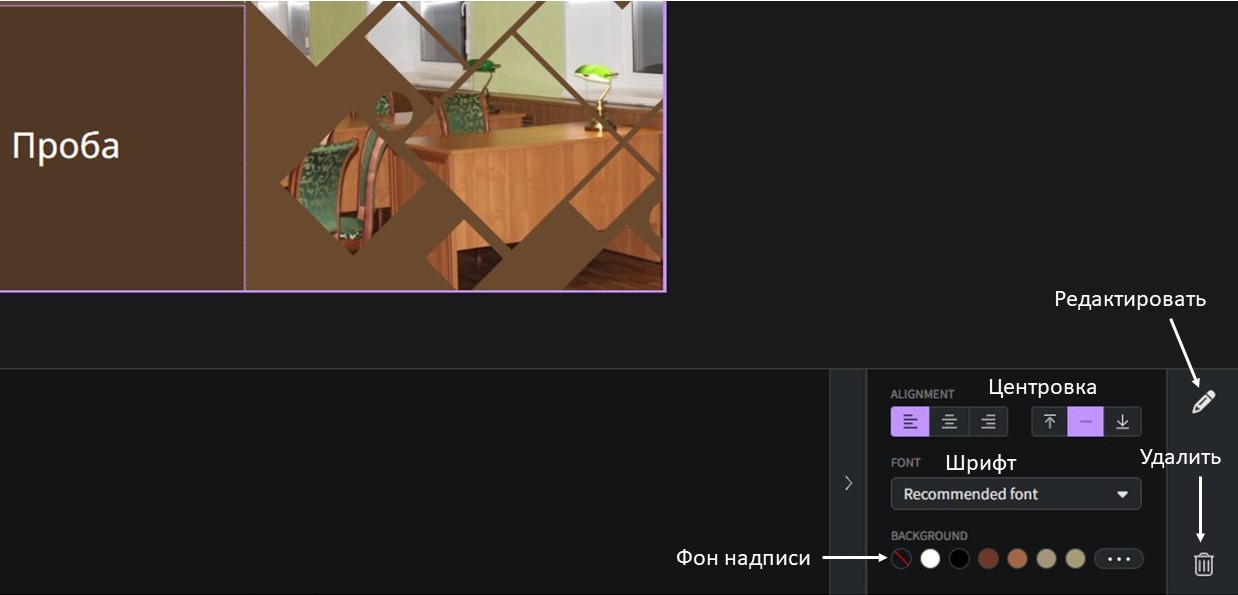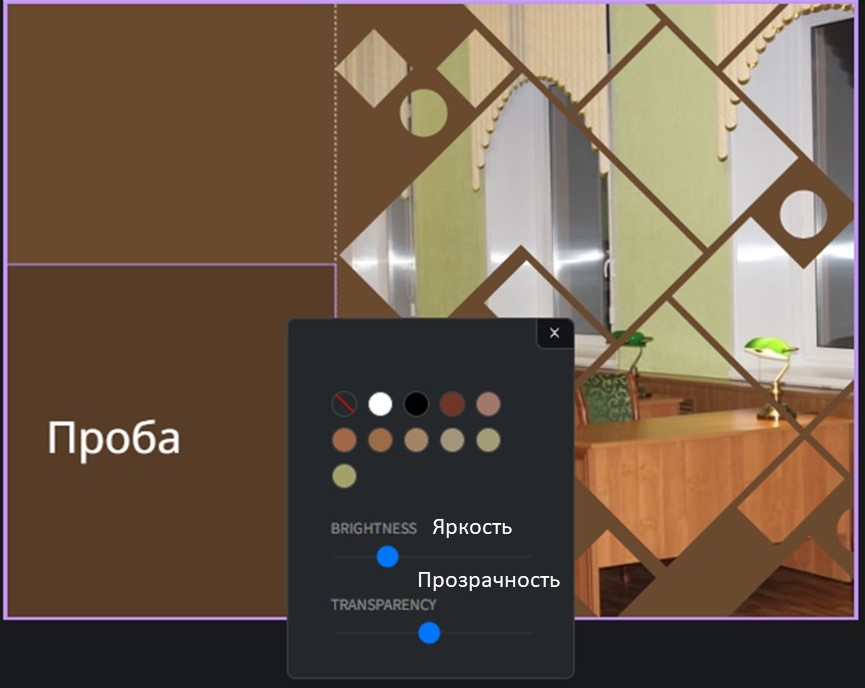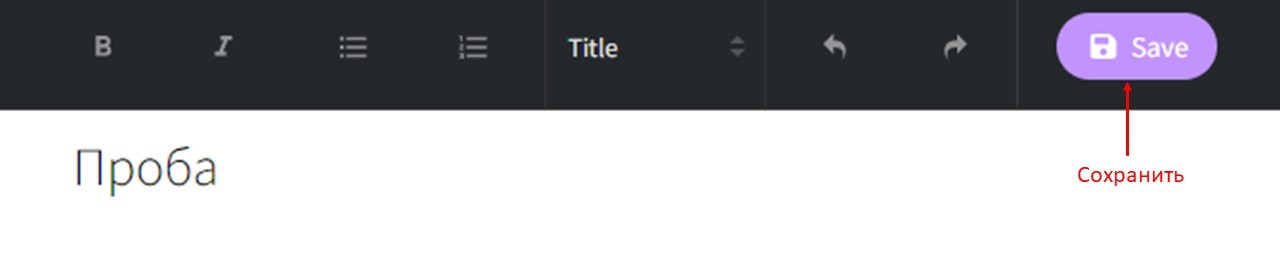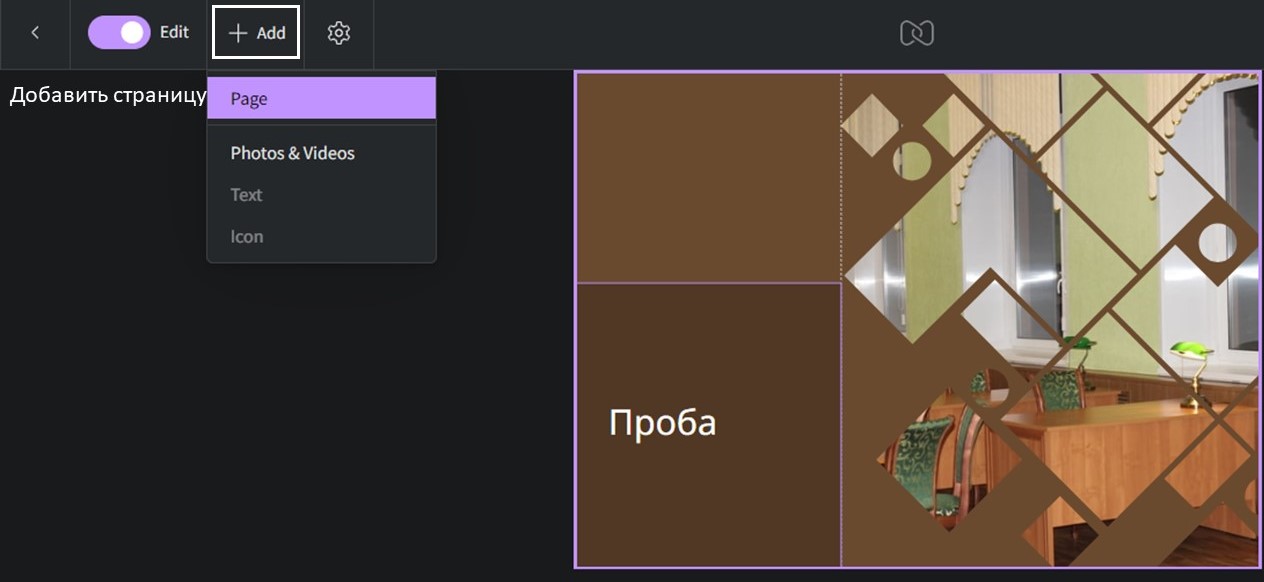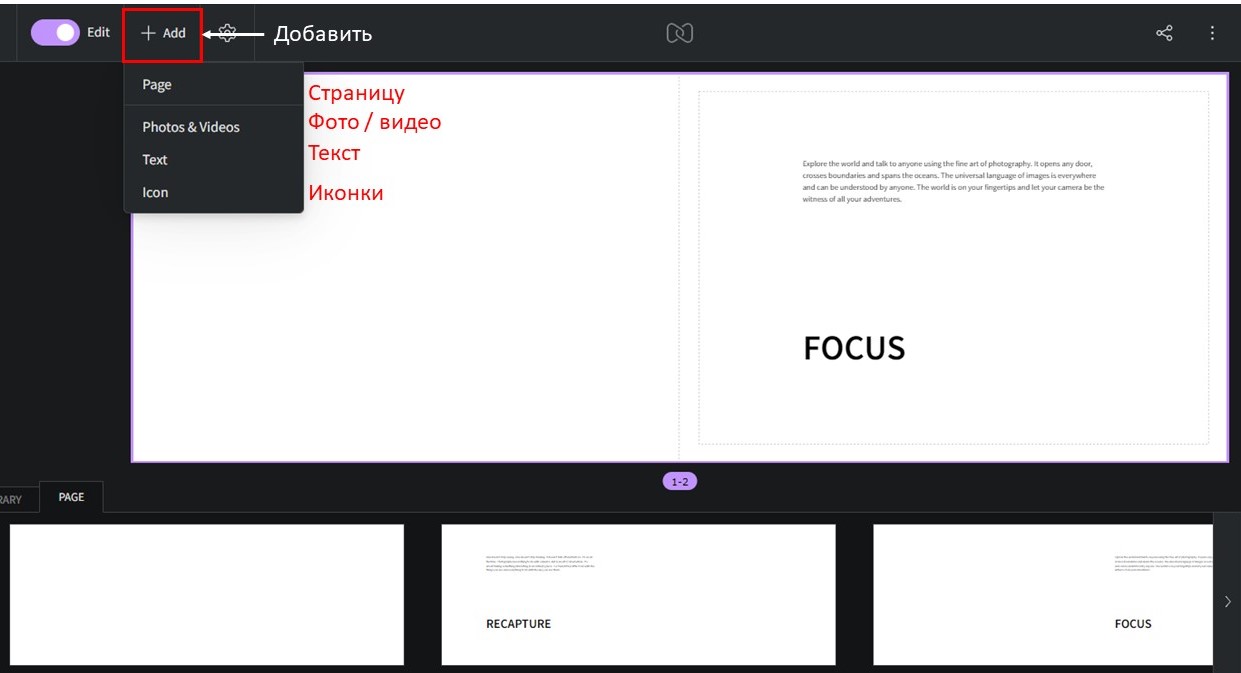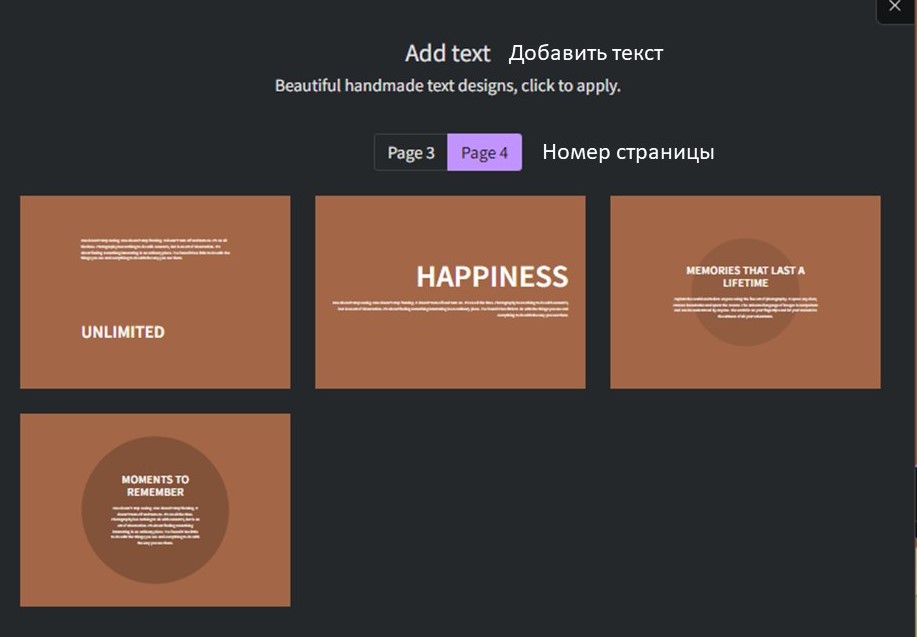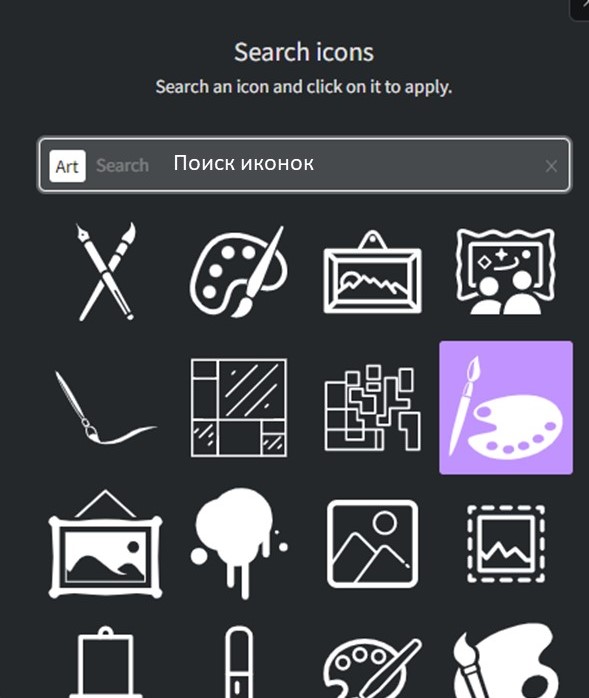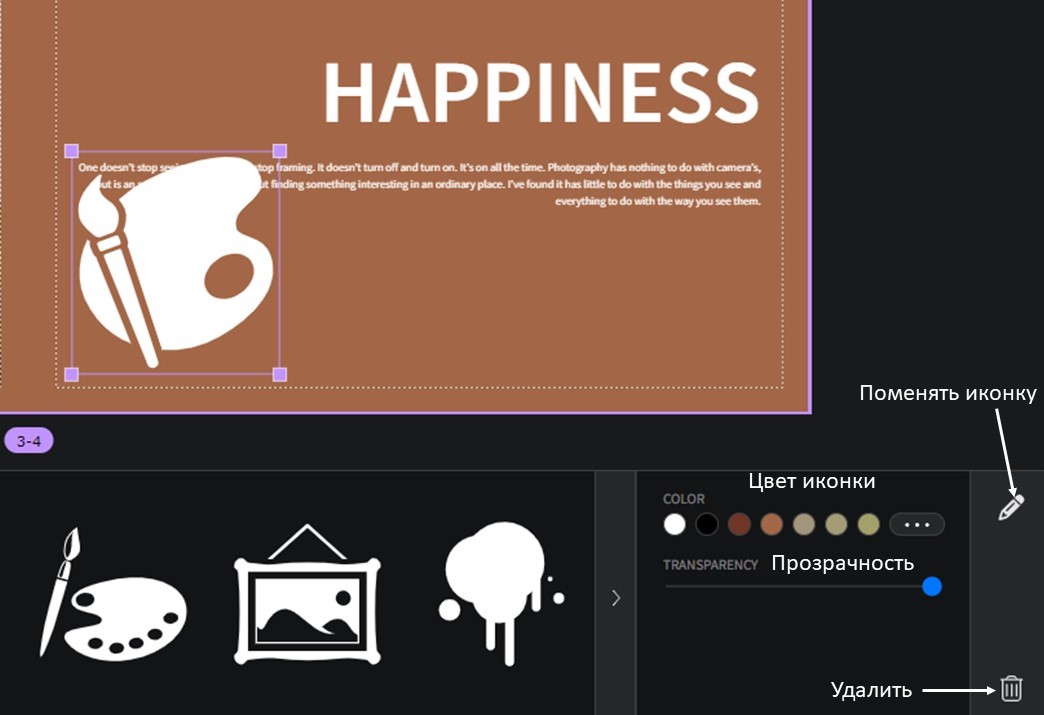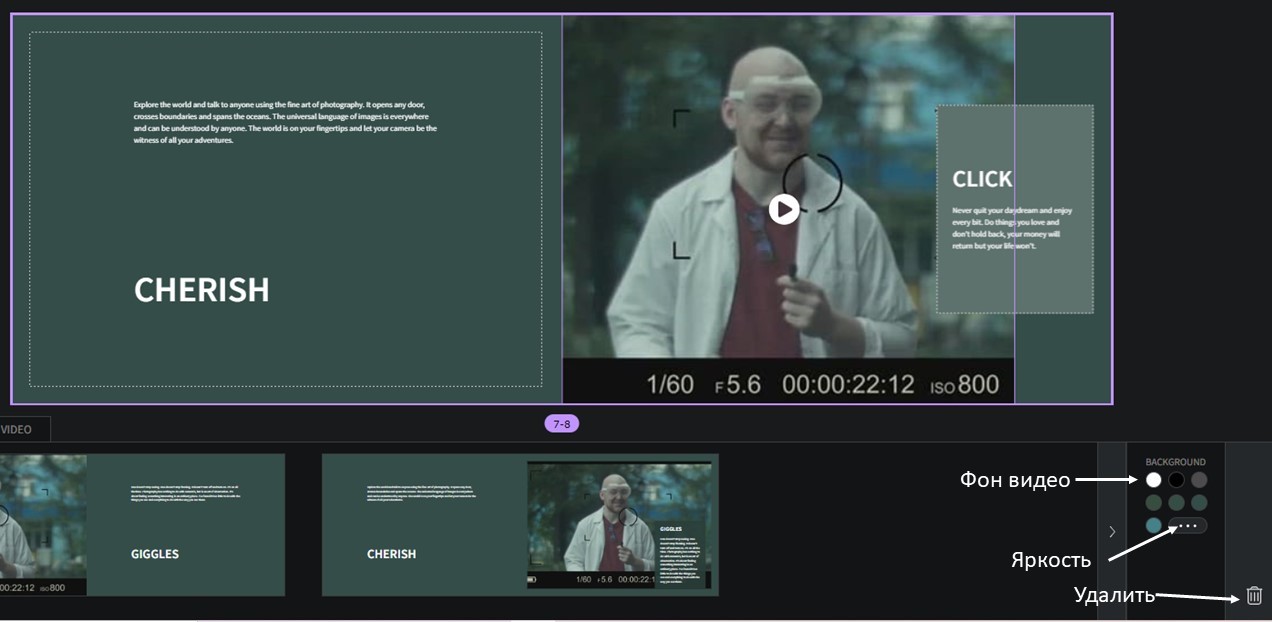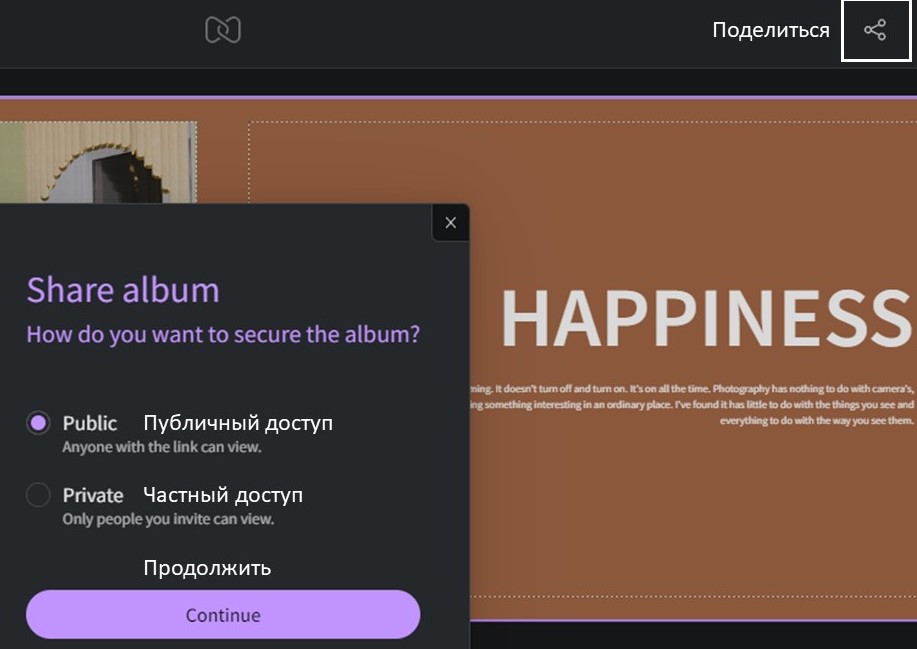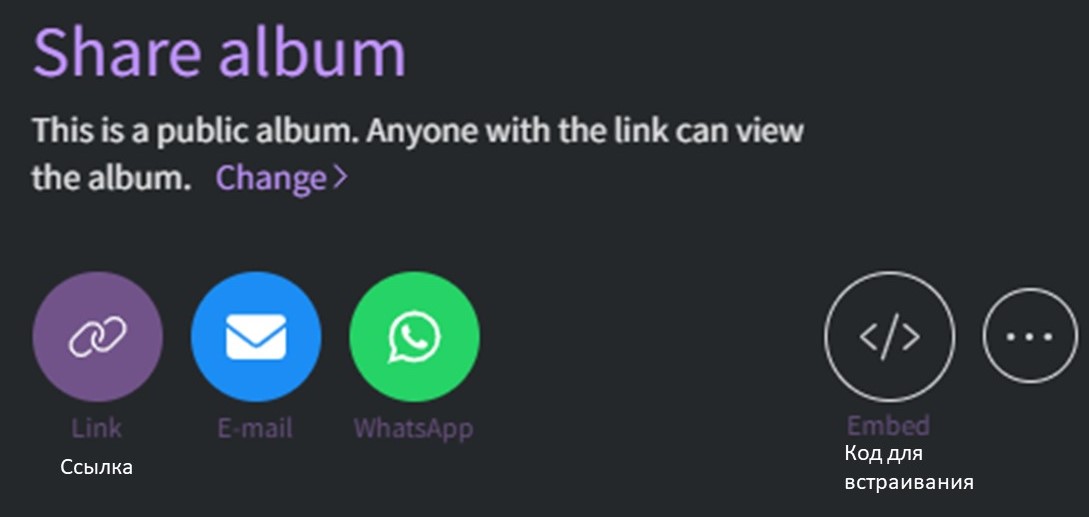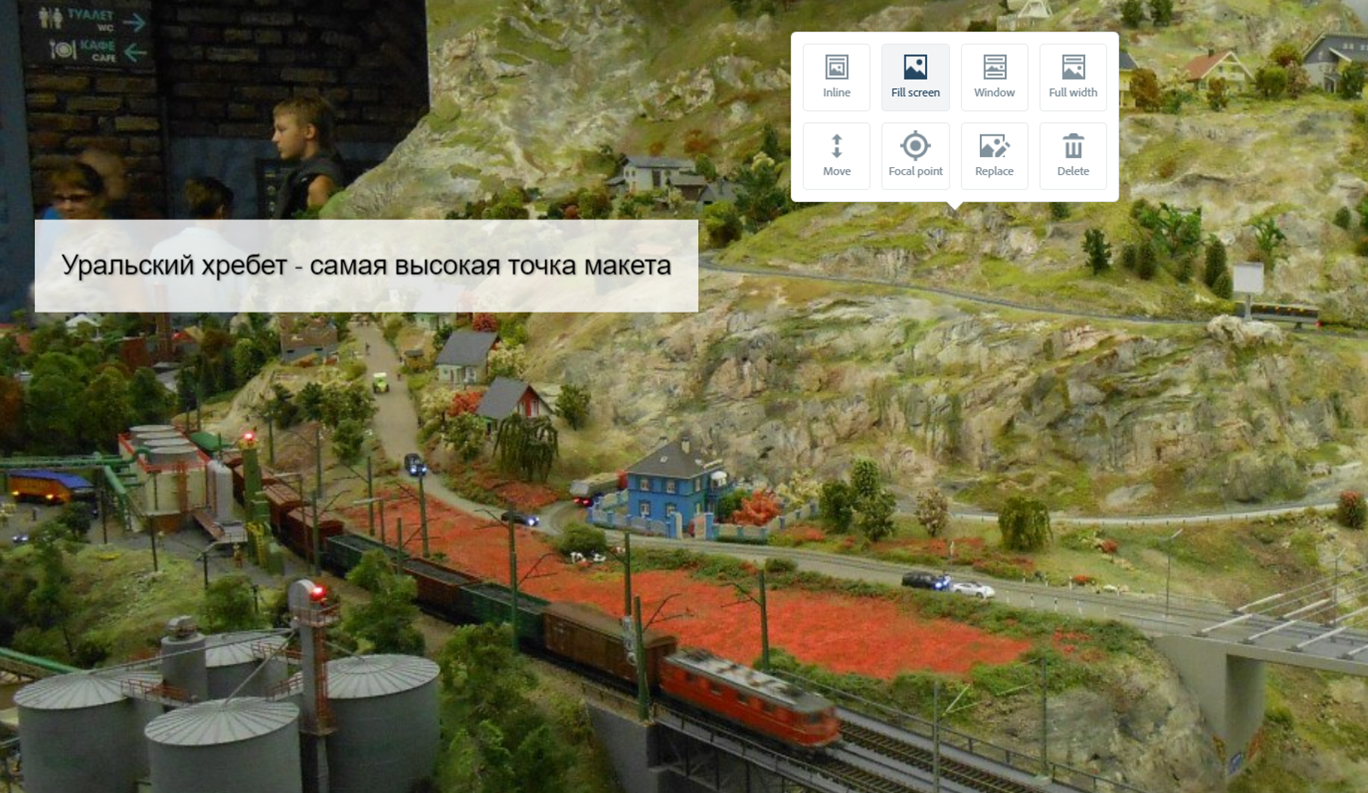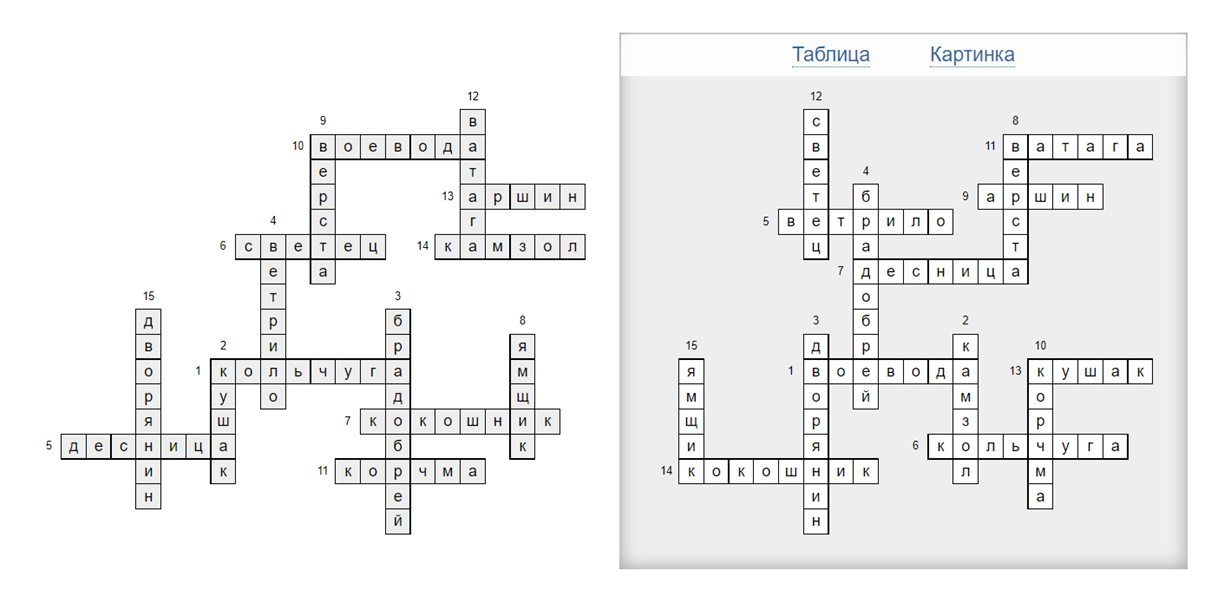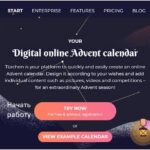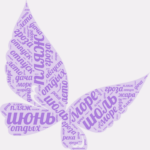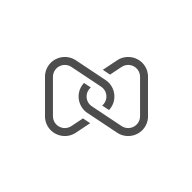
Сложно сказать, что важнее: сделать красивую фотографию или удачно её представить. Существует огромное количество онлайн-инструментов, которые помогают справиться со второй задачей.
А я обратила внимание на сервис MyAlbum, который не только красиво оформит фотографию, но и создаст из снимков целую историю.
С его помощью можно смастерить логрид на основе фотографий, изображений, текстов и видео. Это может быть небольшое фотопутешествие или виртуальная экскурсия по городу, области, стране, достопримечательностям.
В бесплатном аккаунте нет ограничений на количество создаваемых проектов.
Давайте попробуем?
Вот такой фоторассказ о Кандалакшском заповеднике получился у меня. Чтобы рассмотреть все подробности, просто щёлкните по картинке.
С помощью Myalbum можно создать небольшое фотопутешествие или виртуальную экскурсию по городу, области, стране, достопримечательностям. Давайте попробуем?
Регистрация
Заходим на сайт сервиса и нажимаем “Register”. После регистрации, чтобы зайти на сайт, можно использовать кнопки “Log in” и “Let’s start”.
Чтобы зарегистрироваться, нажимаем на кнопку “Free account? Register now”. Можно создать учетную запись, используя аккаунт Google.
Указываем имя и фамилию, адрес электронной почты, придумываем пароль и нажимаем “Continue”.
Приступаем!
Теперь самое интересное: переходим к созданию цифровой истории. Для этого нажимаем «New» — “New album”.
Придумываем и записываем название цифровой истории, даём подзаголовок (описание). Нажимаем «Choose template».
Выбираем шаблон для оформления истории. Можно выбрать классику, а можно «обогащённый» вариант. Нажимаем «Choose photos / videos» и приступаем к загрузке первого изображения или видео для обложки.
Сервис тут же предлагает вариант оформления обложки. Для редактирования истории нажимаем вверху “Edit”.
В режиме редактора можно поменять шаблон оформления обложки, выбрав один из предложенных вариантов внизу (в разделе «Page»).
Рядом — палитра для изменения фона. Фон автоматически подстраивается под цветовую гамму фотографии.
Если нажать на кнопку с тремя точками, можно открыть панель для изменения яркости фона.
Если щёлкнуть по названию фотоистории, можно отредактировать текст, выбрав шрифт, центровку и фон надписи.
Если нажать на значок стремя точками, можно изменить прозрачность и яркость фона для надписи.
Если нажать на значок-«карандаш», можно поменять надпись на другую. Текстовый редактор очень лаконичный. Можно выбрать тип надписи и начертание. Нажимаем «Save».
Чтобы добавить новую страницу, нажимаем на кнопку «Add» — «Page».
Страницы добавляются в виде книжных разворотов. Прокручиваем страницу чуть ниже, открываем новый разворот и выбираем шаблон страниц.
На страницу можно добавить фото, видео, иконку и текст.
Если выбрали добавление текста, выбираем шаблон для его формления. Например, вот из таких вариантов.
Иконки добавляюся из библиотеки сервиса. Есть поиск нужной картинки (на английском языке).
Для иконки можно выбрать цвет и прозрачность. Чтобы заменить иконку другой картинкой, нажимаем на значок-«карандаш».
Для видео можно выбрать фон и шаблон для размещения на странице.
Тексты, видео, фото и иконки можно «мышкой» переносить со страницы на страницу.
И поделиться!
Чтобы поделиться ссылкой на созданную работу, нажимаем “Share” и выбираем уровень доступа — публичный (Public). Нажимаем «Continue».
В открывшемся окне можно получить прямую ссылку на цифровую историю или отправить её по электронной почте. А можно встроить цифровую историю на страницу сайта или блога с помощью кода.
Вот так цифровая фотоистория может смотреться в блоге.